¿Cómo calcular el promedio general de una tabla en Excel? - Funciones de cálculo
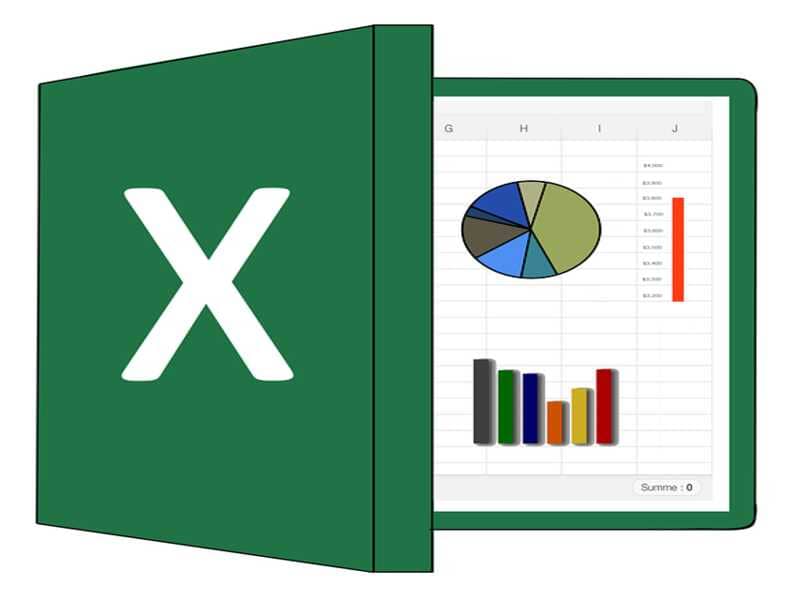
Uno de los cálculos matemáticos por excelencia es el promedio, el mismo nos indica cuál es la medida central en un conjunto de datos. Esto se aplica en valores cuantitativos como ventas, número de personas, edades, etc. Su cálculo podrá hacerse manual, pero si son muchos datos, con ayuda de esta herramienta se simplifica el trabajo. Por ende, aprende cómo calcular el promedio general de una tabla en Excel sin ningún inconveniente.
¿Qué pasos debes de seguir para calcular el promedio de tus datos en Excel?
El proceso que es necesario cumplir con el fin de hallarlo varía en función a cómo son ellos. Puede haber casos donde el promedio sea ponderado y allí el procedimiento cambia por completo. Sin embargo, la manera más sencilla es sumar todos los valores y dividir el resultado entre el número de datos que introdujiste. Entonces, podrás calcular el total y subtotal con una tabla Excel.
De tal manera, obtendrás el promedio muy rápido. Mientras que desde esta poderosa herramienta, podrás aplicar una fórmula que te agiliza aún más el proceso del cálculo. Aunque, debes tener cuidado si tienes datos porcentuales, con alguna condición o si son números reales (enteros, decimales, positivos y negativos). De ese modo, es posible calcular el promedio general de una tabla en Excel.
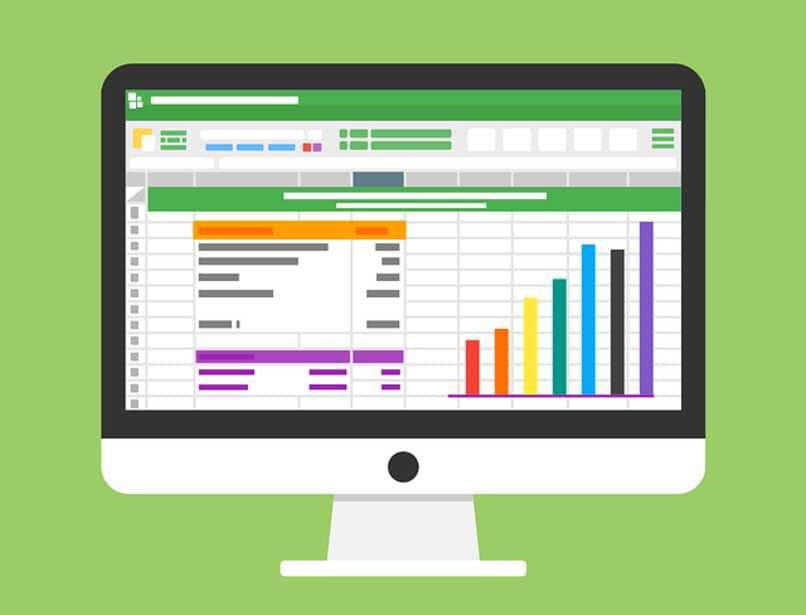
A continuación te iremos explicando cómo debes hacerlo para cada uno de los casos que antes te mencionamos. La finalidad es que logres tener el valor promedio, hasta en la mejor versión de Windows 10. Para lo cual se pueden emplear algunas fórmulas de Excel, así que presta atención a lo siguiente:
Si tienes datos porcentuales
El promedio de los mismos se puede obtener mediante dos mecanismos. El primero de ellos consiste en convertir cada porcentaje que se tenga en un número decimal. Para ello, lo que se debe hacer es dividir la cantidad entre 100 y listo. Por ejemplo, sí tienes datos de 36 %, 45 %, 22.5 % y 18 %, entonces separa cada uno entre 100. 36/100= 0.36 y así en sucesivo con los demás datos.
Con Excel harías esto seleccionando la celda, en una el porcentaje, en otra el 100 y al lado el resultado. Escribes el siguiente ejemplo '=A2/$B$3' y arrastras por la columna para que se haga automático. La tecla F4 se marca donde esté el 100, ya que es el valor repetitivo en que se divide.
Luego de esto, sumas todas las cifras decimales con ayuda de la función SUMA o SUMATORIA. Allí se arroja un valor, el cual deberás dividirlo entre el número de datos que se tenga. En el ejemplo que te hemos dado sería entre 4 y así obtienes el promedio.
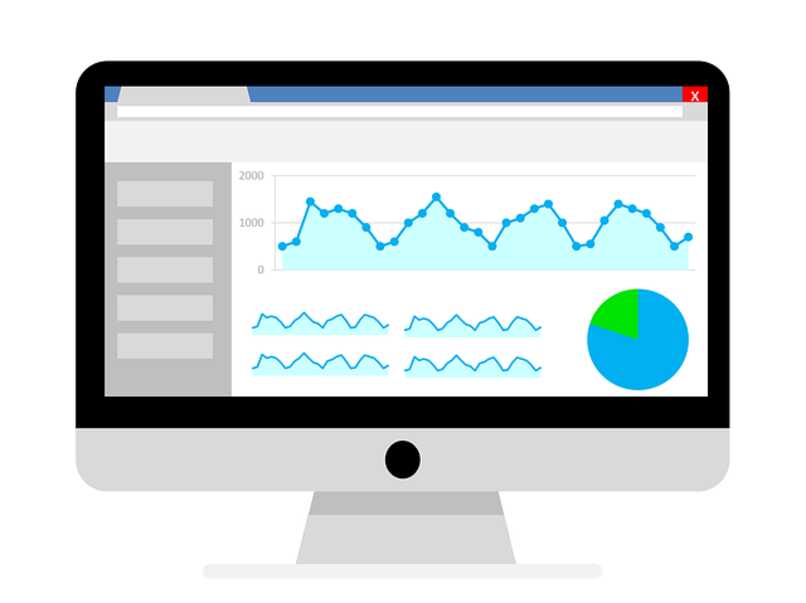
Sin embargo, puedes usar la fórmula de la media geométrica, la cual es especial para obtener una cifra con puros porcentajes. El cálculo se hace con una raíz, su índice será dependiendo de la cantidad de datos a ingresar. Cada cifra la divides entre 100 y le sumas uno (1). Al final de la raíz con todos los valores le restas uno y te dará el producto.
Por tanto, continuando con el ejemplo anterior sería raíz cuarta de '=[√(1.36)(1.45)(1.225)(1.28)] – 1'. Con todo esto, al ingresarlo el resultado final arrojaría 0.2993, lo que llevado a porcentaje o multiplicado por cien daría = 29.93 %. De esta manera se calcula también la media con porcentajes y podrías cambiar el formato de archivo a vCard.
Proceso para datos condicionados
Ahora bien, los promedios en Excel también se pueden calcular bajo ciertos términos dentro de un conjunto de datos. Esto es posible gracias a una función de promedios, la cual solo incluirá o excluirá según el criterio que coloques.
Por ejemplo, sí tienes valores entre 30 y 95, pero nada más quieres saber la media de los mayores a 50, con esto lo harás posible. Lo mejor es que puedes almacenar tus proyectos en la nube, utilizando Google Sheets para crear tus hojas de cálculo sin riesgo de perder la información.

La función se llama 'PROMEDIOSI', la cual puedes buscar de un modo fácil entre las fórmulas o colocarla en la barra. Para ejecutarla nada más escribes la función, luego se te pide seleccionar el rango de datos, colocas punto y coma (;) y el criterio al final. Entonces, sí vas a anotarla, la fórmula sería así '=PROMEDIOSI;(A2:A30); 50' luego de escribirla das enter y se genera el resultado.
Cálculo de una media aritmética
Por su parte, es el promedio simple que se aplica cuando queremos saber el dato central de un conjunto. En Excel resulta demasiado sencillo el proceso para poder hallarla. Entonces, te explicaremos dos métodos prácticos, uno casi de modo manual y el otro con una función.
La primera forma de hallar la media aritmética sería que efectúes una suma sobre todos los datos que tengas. Utiliza la fórmula de suma, seleccionas el rango y listo, también aplica la sumatoria que sale en la parte derecha de la cinta de herramientas. Cuando obtengas el resultado lo divides entre el número de datos y así tienes la media.
Otra alternativa más simple que la anterior es emplear la función de promedio, la cual te arroja el resultado de manera directa. Aquí escribes 'promedio', seleccionas el rango y oprimes Enter (tan sencillo como copiar datos de un block de notas). La fórmula sería de este modo: '=PROMEDIO(A2:A25)' y de inmediato tienes el valor medio.

Ahora, si lo que quieres es calcular el promedio con el método de promedio ponderado, ese procedimiento tiene otras características y el procedimiento para sacarlo, es otro.
¿De qué manera puedes calcular tu promedio de Excel por filas y columnas?
En este caso, también es rápido el procedimiento a cumplir para obtener el objetivo. Aquí solo te ubicas en el inicio de una fila y al final se te dan alternativas como suma, promedio o conteo. Eliges la opción de promedio para que te arroje su resultado. Incluso, tendrás la posibilidad de calcular una fecha de vencimiento en Excel.
Asimismo, se aplica con la columna, te paras en la que deseas hallar, por ejemplo la B. Al final de la misma, ubicas donde dice promedio, haces clic ahí y esperas a que salga el valor relacionado y listo. Sin duda, de ese modo, será mucho más sencillo calcular el promedio general de una tabla en Excel.